Как исправить неработающую голосовую почту на Android?
Содержание
- 1 Как исправить неработающую голосовую почту на Android?
- 1.1 Лучшие способы исправить неработающую голосовую почту на Android
- 1.1.1 1. Перезагрузите Android-смартфон
- 1.1.2 2. Обновите ОС Android
- 1.1.3 3. Включите голосовую почту на своем устройстве Android
- 1.1.4 4. Проверка голосовой почты вручную
- 1.1.5 5. Включить оповещения о входящих голосовых сообщениях
- 1.1.6 6. Отключить функцию переадресации вызовов на Android
- 1.1.7 7. Переключить режим полета
- 1.1.8 8. Сбросить настройки сети
- 1.1 Лучшие способы исправить неработающую голосовую почту на Android

Вы не можете получать или отправлять голосовые сообщения на своем устройстве Android? Тогда следите за обновлениями этого руководства до конца, чтобы узнать, что могло пойти не так с функцией голосовой почты на Android и что вы можете сделать, чтобы решить эту проблему. Голосовая почта не будет работать на вашем устройстве Android, если вы не включите на нем эту функцию.
Если на вашем устройстве установлена ранняя версия ОС Android, возможно, она содержит ошибки. Это приводит к сбоям в работе ряда функций, в том числе голосовой почты. Возможно, проблема связана с сетью, которая могла препятствовать голосовой почте, чтобы связаться с вами.
Если на вашем устройстве Android включена переадресация вызовов, вызов будет переадресован отправителю на другой стороне. У него не будет возможности записать и отправить вам голосовое сообщение. Вам также следует убедиться, что уведомление о голосовой почте включено. В противном случае голосовые сообщения дойдут на ваше устройство, но вы не сможете их увидеть или ответить на них в нужное время.
Лучшие способы исправить неработающую голосовую почту на Android
Давайте рассмотрим различные методы устранения неполадок, позволяющих исправить ситуацию, когда голосовая почта не работает на Android
1. Перезагрузите Android-смартфон
Вы можете начать устранение неполадок с простой перезагрузки смартфона.
- Нажмите кнопку питания.
- Вы увидите возможность перезагрузить устройство. Нажмите на него.
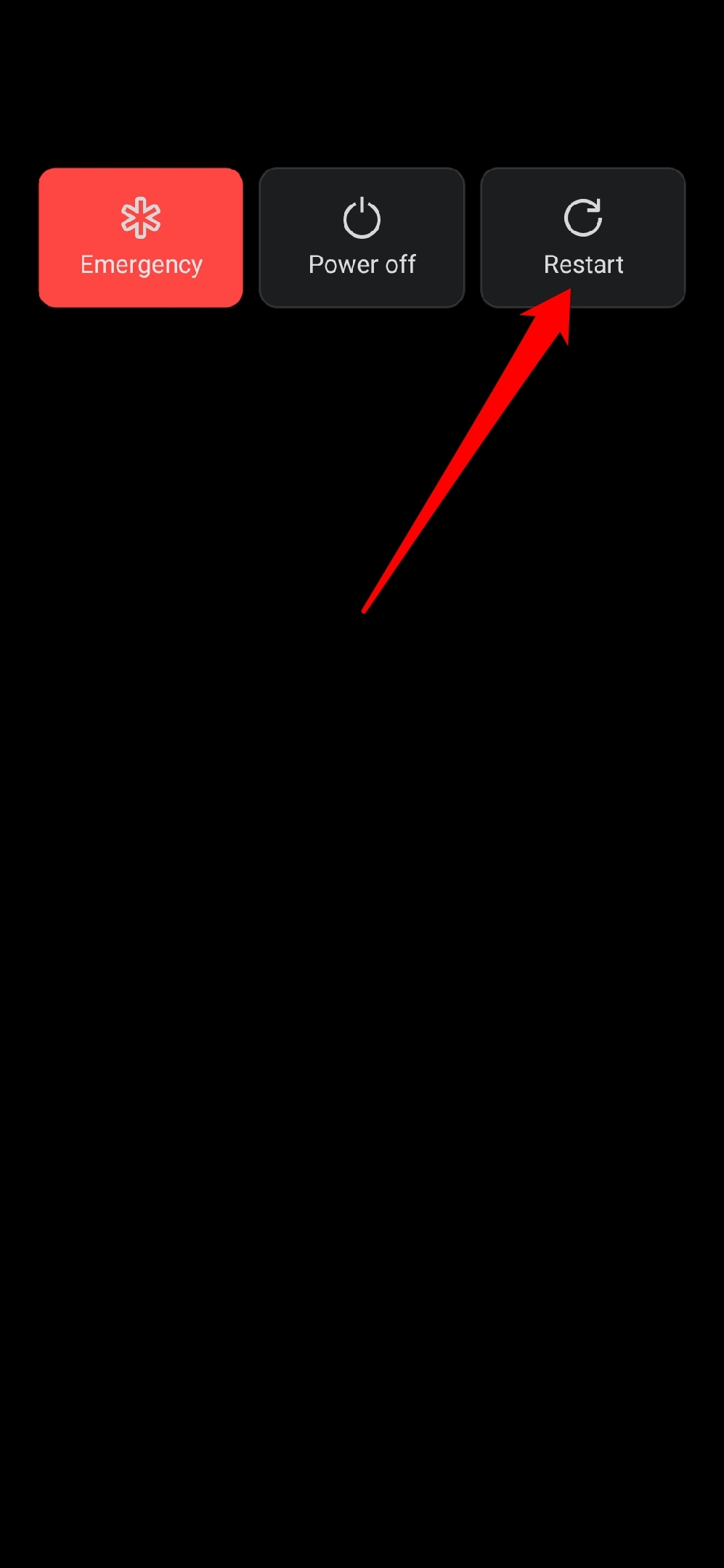
- После перезапуска проверьте, можете ли вы теперь получить доступ к своей голосовой почте.
2. Обновите ОС Android
Не забывайте своевременно обновлять ОС Android на своем устройстве. Устаревшая сборка может создавать ошибки и сбои из-за несовместимости версий с другими приложениями.
- Откройте приложение Настройки.
- Перейдите к пункту Система и нажмите на него.
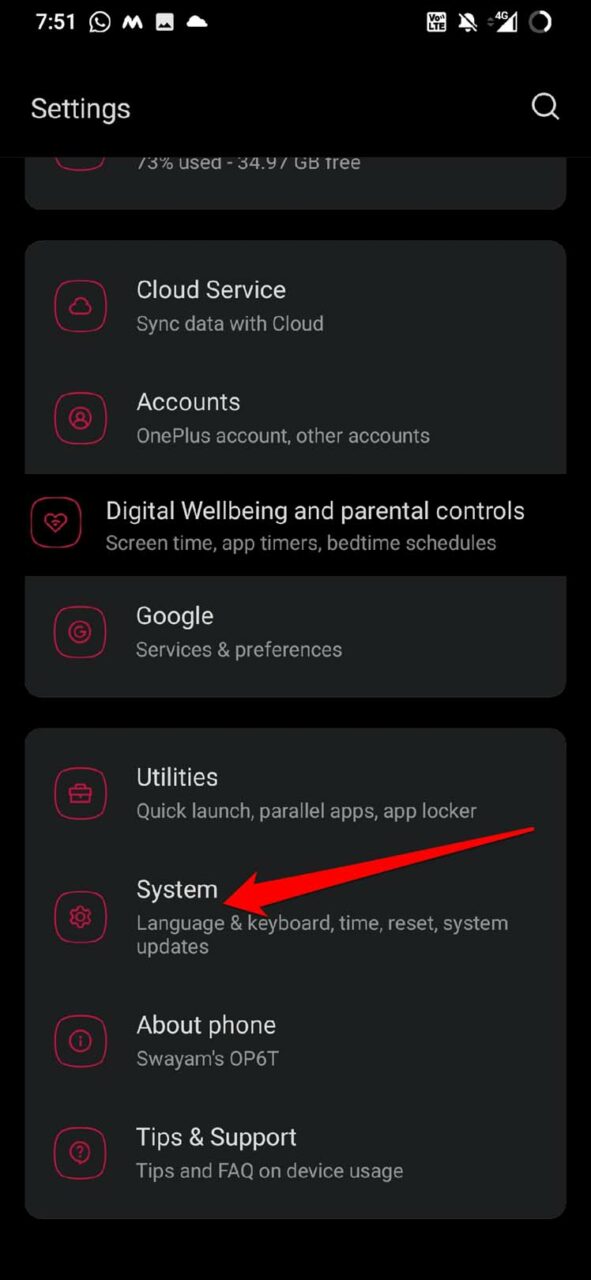
- Затем прокрутите до пункта Обновление системы и нажмите на него.
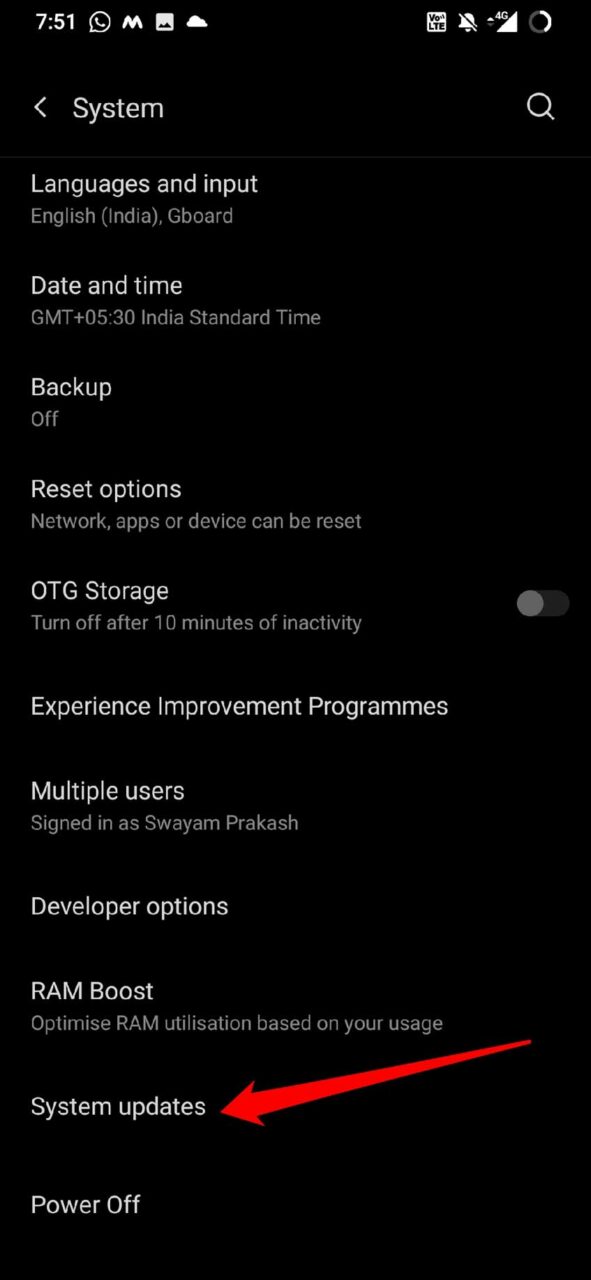
- Устройство начнет поиск нового доступного обновления и предложит установить эту сборку ОС Android.
3. Включите голосовую почту на своем устройстве Android
Если эта функция не включена на вашем устройстве, вы не сможете использовать голосовую почту на своем смартфоне Android. Чтобы включить его,
- Запустите приложение «Телефон».
- Нажмите кнопку с тремя точками в строке поиска в верхней части экрана.
- Появится небольшое меню, в котором вам нужно выбрать опцию Настройки.
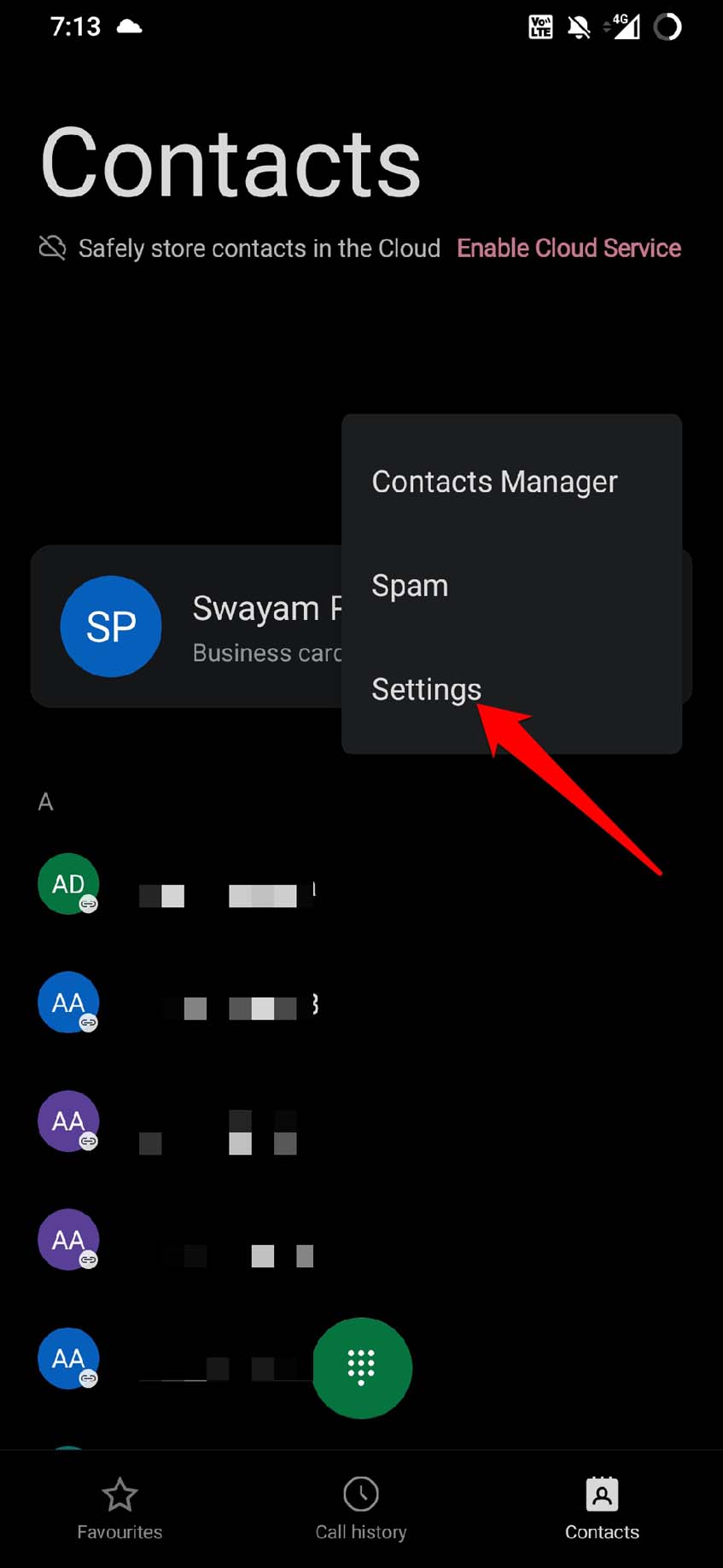
- Перейдите к Настройки вызовов и нажмите на него.
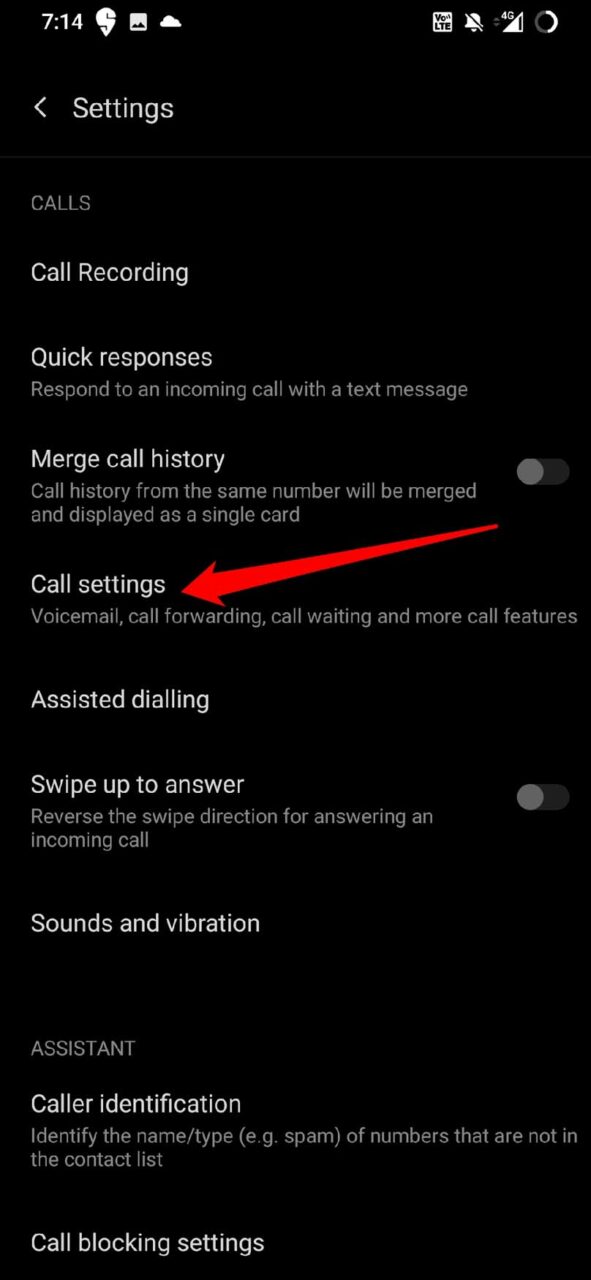
- Далее нажмите Голосовая почта.
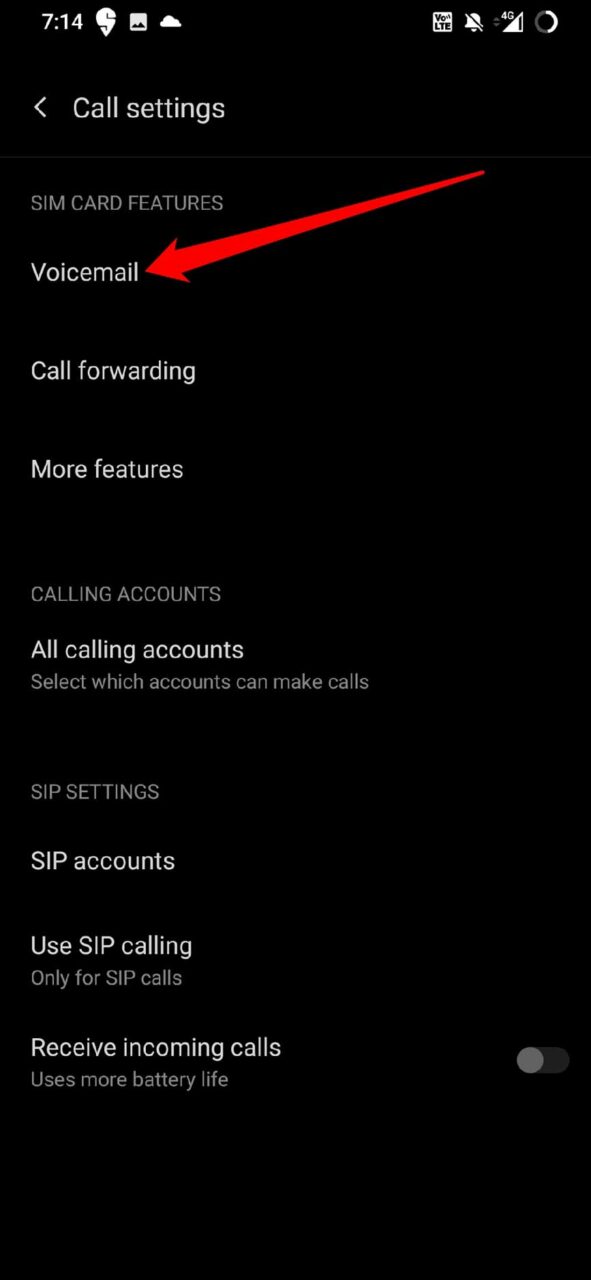
- Затем нажмите Дополнительные настройки.
- Нажмите Номер голосовой почты [если написано, что не установлено, это означает, что голосовая почта еще не включена]
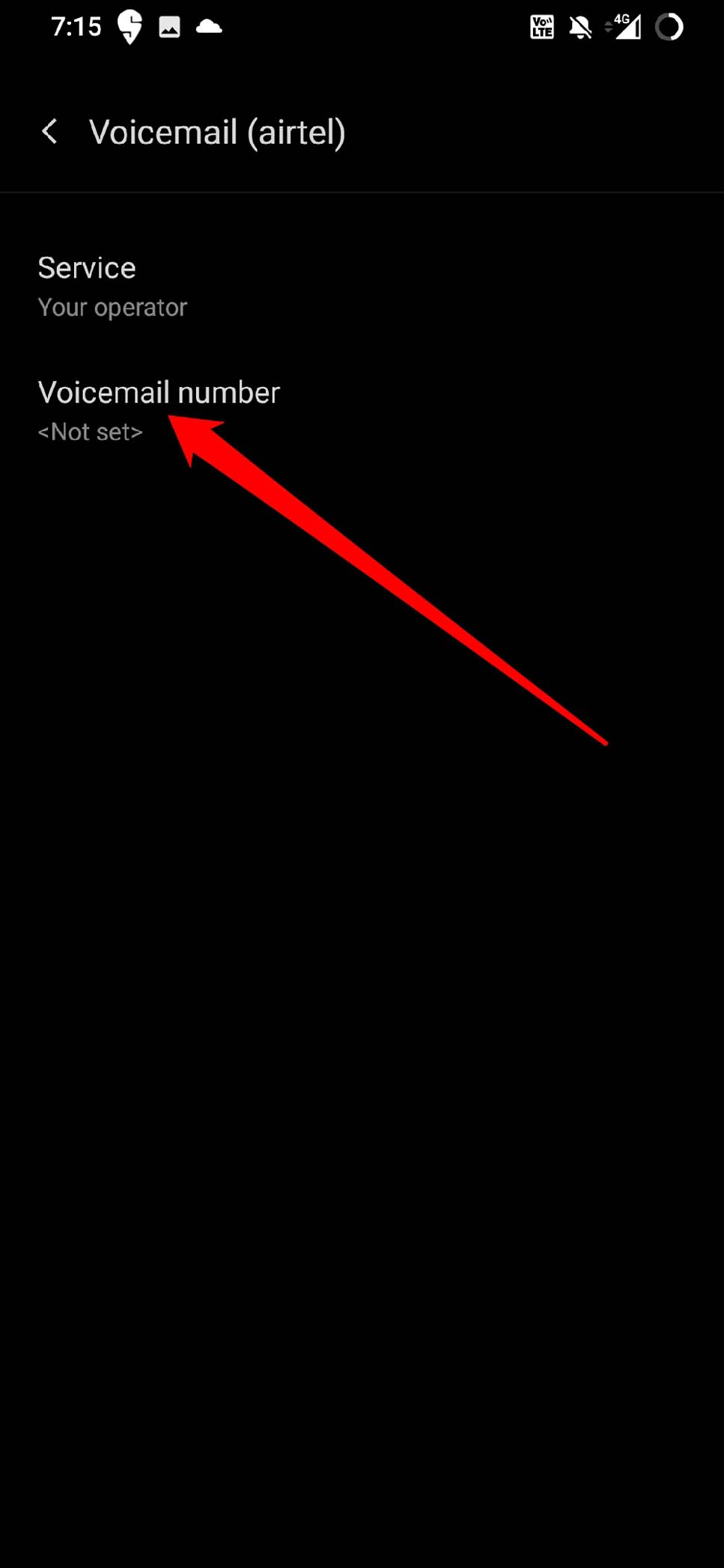
- Введите соответствующий номер телефона, для которого вы хотите настроить голосовую почту.
- Нажмите ОК.

Теперь перезагрузите телефон, и с этого момента вы сможете без проблем получать голосовую почту и исправить неработающую голосовую почту на Android.
4. Проверка голосовой почты вручную
Если на вашем устройстве Android настроена голосовая почта, вы можете вручную проверять входящие голосовые сообщения, которые вы могли пропустить.
- Запустите приложение для телефона.
- Нажмите кнопку набора номера.
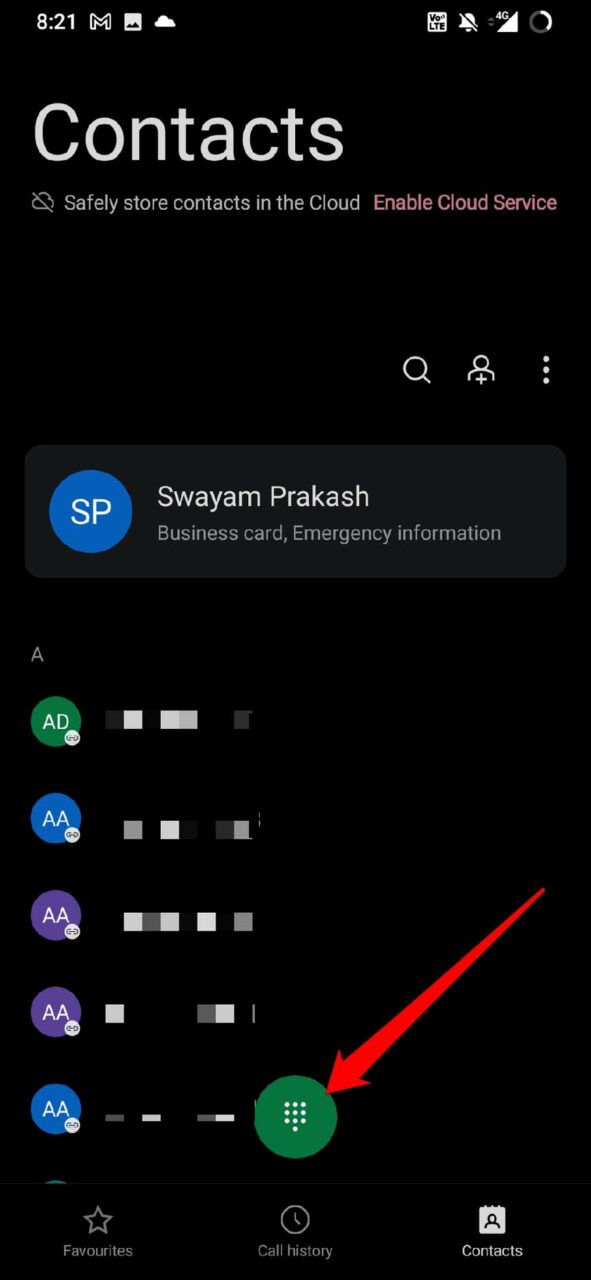
- Как только появится экранная цифровая клавиатура, нажмите и удерживайте цифру 1.
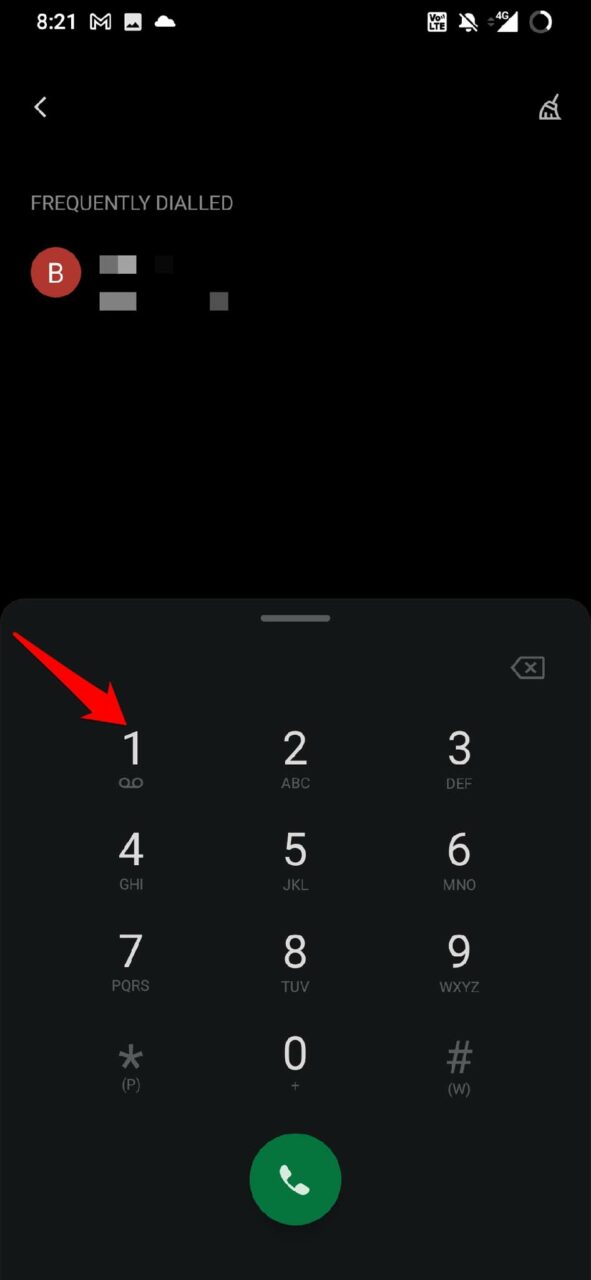
- Вы сможете прослушивать голосовые сообщения.
5. Включить оповещения о входящих голосовых сообщениях
Просто включение голосовой почты на вашем устройстве Android ничего не даст. Вам также необходимо убедиться, что на вашем устройстве Android включены уведомления о голосовой почте.
- Откройте приложение Настройки.
- Перейдите к Приложения и уведомления и нажмите на него.
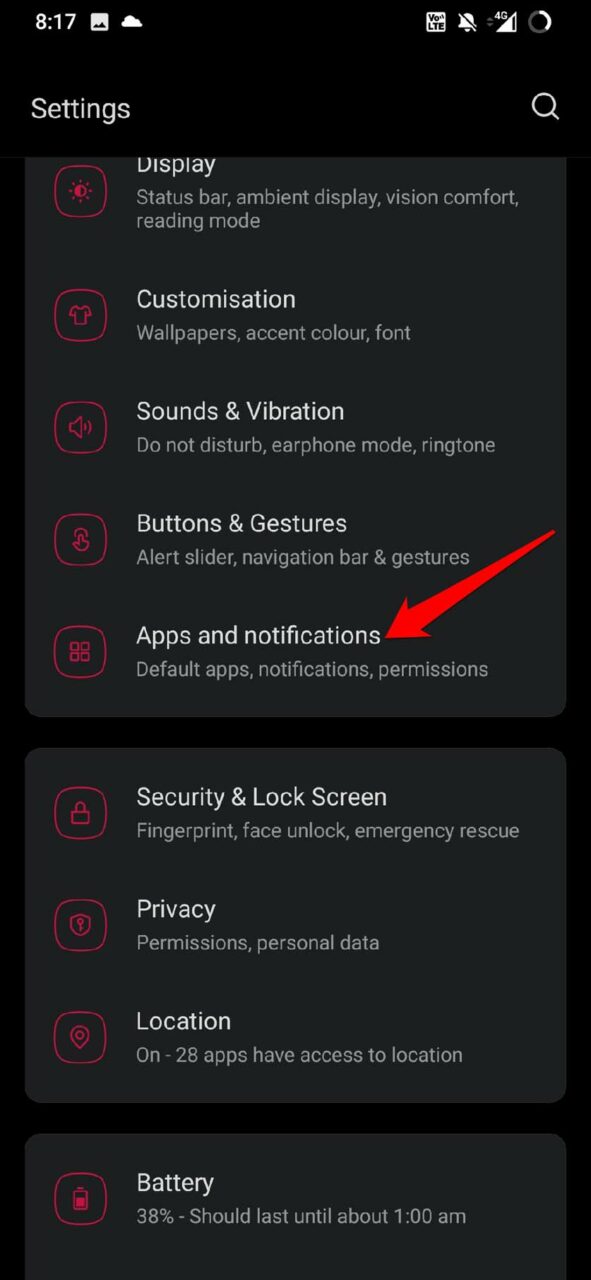
- Нажмите на приложение «Телефон».

- Затем нажмите Уведомления.
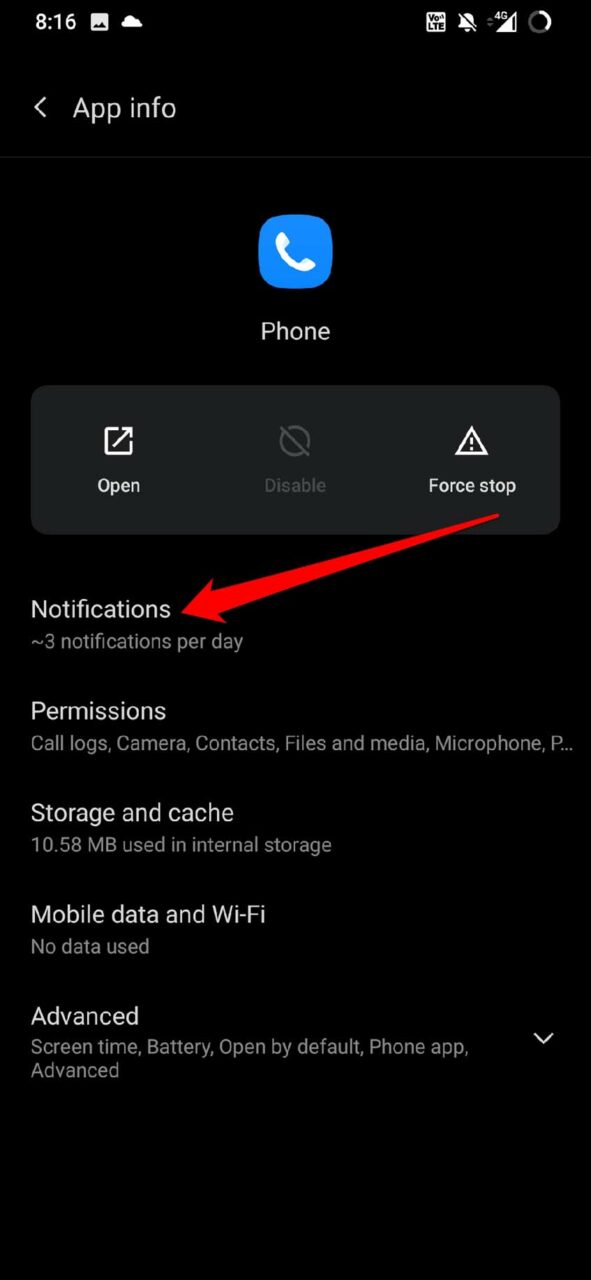
- Прокрутите до пункта Голосовая почта и нажмите на него.
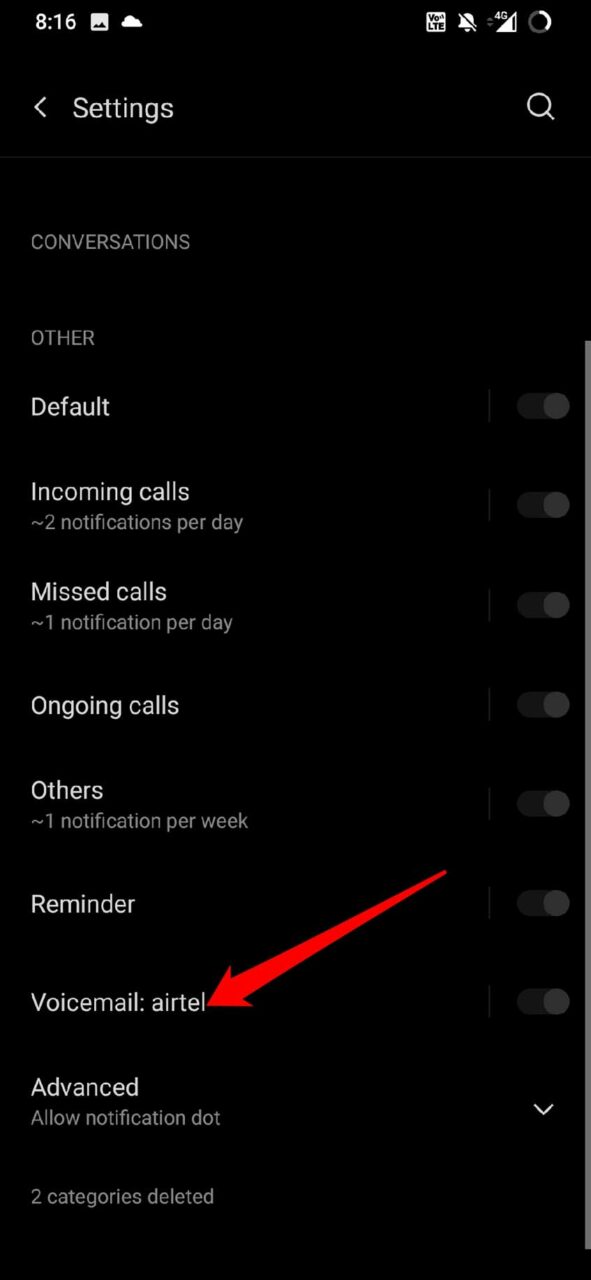
- Обязательно включите на своем устройстве мелодию звонка и вибрацию при поступлении голосового сообщения.
- Кроме того, вы включаете всплывающее окно на экране, которое позволит вам видеть баннер с уведомлением о том, что вы получили новое голосовое сообщение.
- Кроме того, вы можете настроить отображение уведомлений голосовой почты, даже если экран заблокирован.
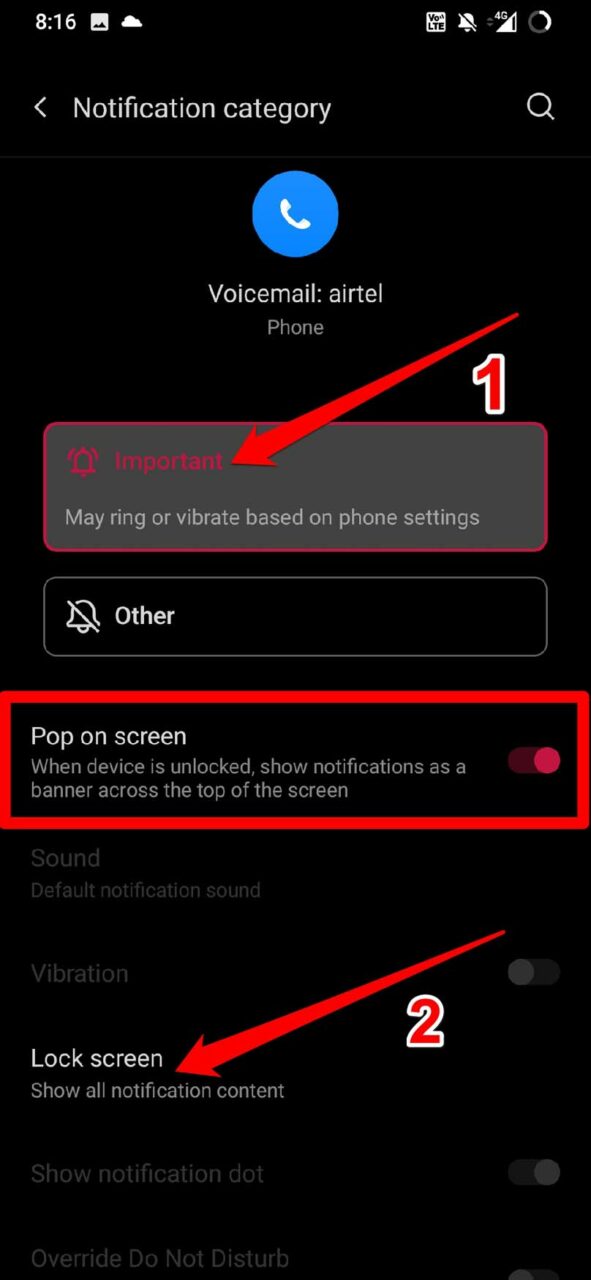
Выполнение этих шагов гарантирует, что вы никогда не пропустите важные голосовые сообщения на устройстве Android, и исправите ситуацию, когда голосовая почта не работает на Android.
6. Отключить функцию переадресации вызовов на Android
Если вы включили переадресацию звонков для всех или некоторых контактов, их звонки до вас не дойдут. У них даже нет возможности отправить вам голосовое сообщение. Поэтому вам необходимо отключить функцию переадресации вызовов на вашем устройстве Android.
- Запустите приложение «Телефон» на своем смартфоне.
- Нажмите кнопку с тремя точками в правом верхнем углу.
- Выберите в меню пункт Настройки.

- Затем нажмите Настройки вызова.
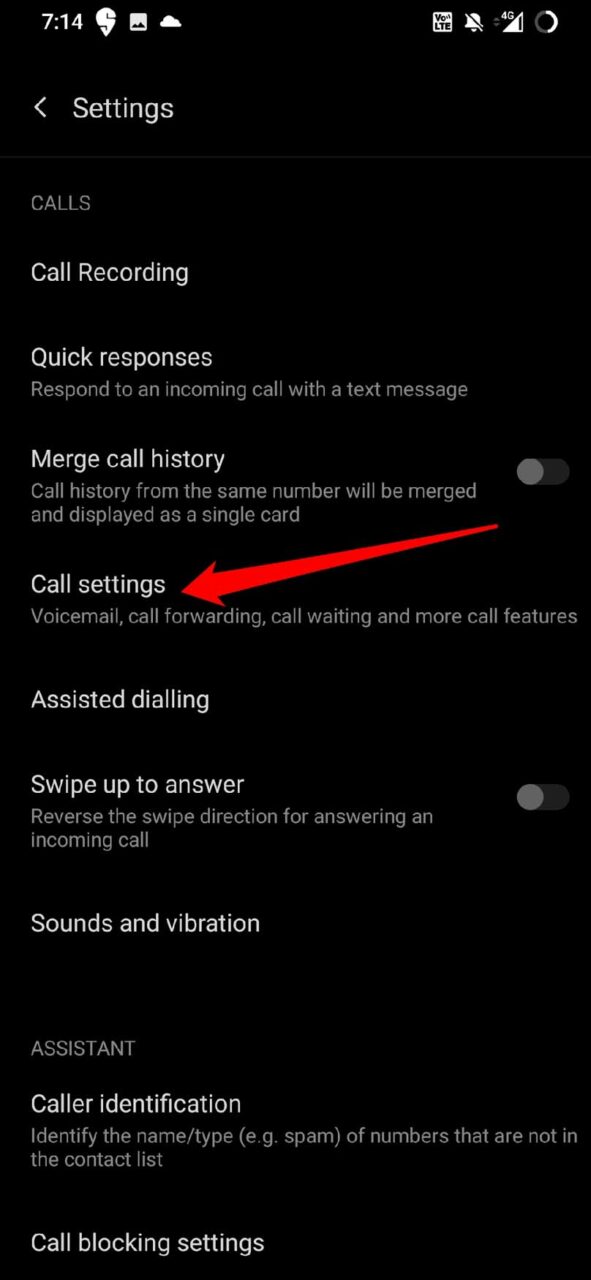
- Под этим нажмите на опцию Переадресация вызова.
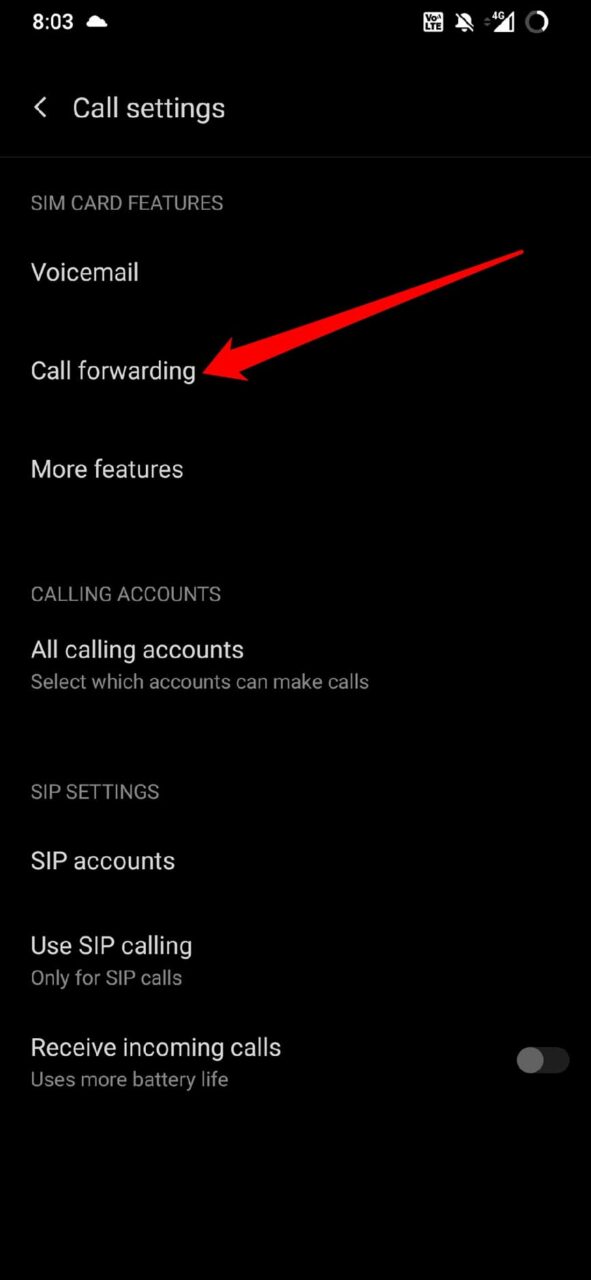
- Отключите функцию переадресации вызовов для различных ситуаций, которые будут доступны.
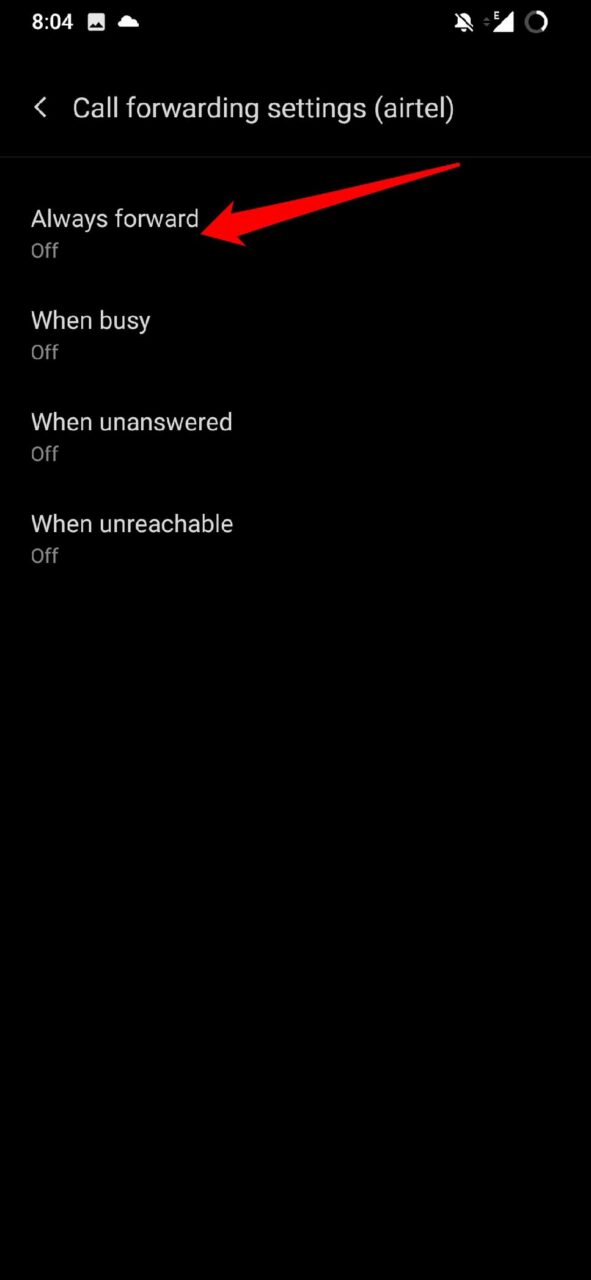
7. Переключить режим полета
Для некоторых пользователей переключение между режимами полета решило проблему, и они смогли использовать функцию голосовой почты на своем устройстве Android. Вам тоже стоит попробовать.
- Проведите вниз по экрану устройства Android, чтобы открыть центр уведомлений и раздел инструментов быстрого доступа.
- Обычно кнопка режима полета присутствует в инструментах быстрого доступа практически на всех устройствах Android.
- Нажмите на символ самолета, чтобы активировать режим полета.
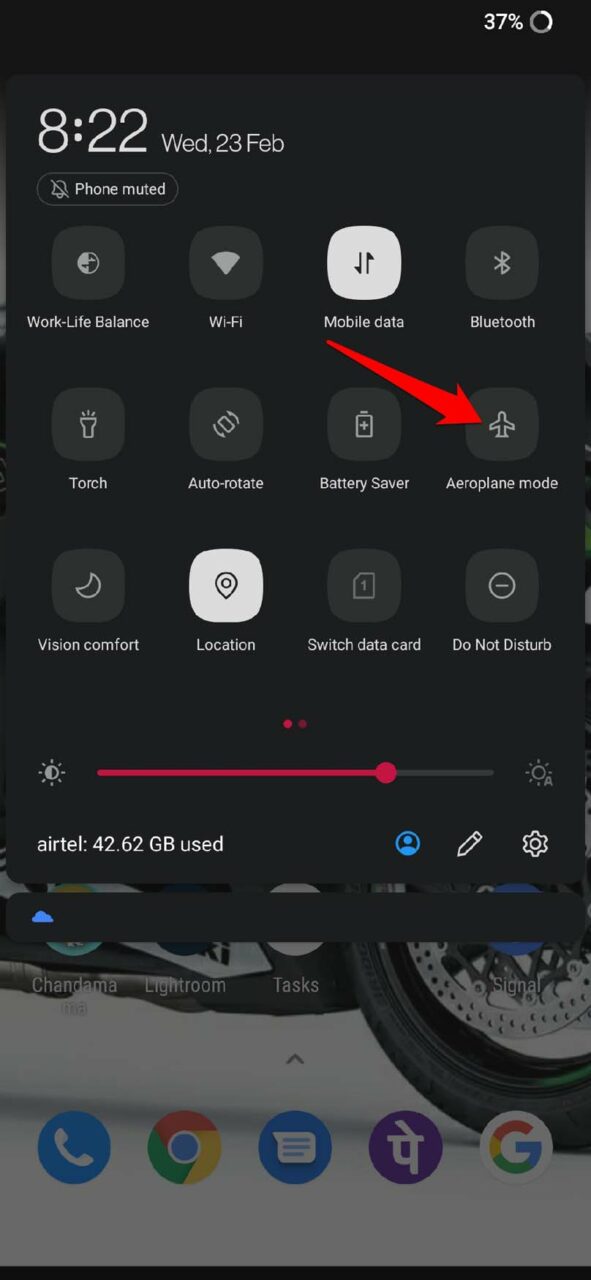
- Через несколько секунд снова нажмите на опцию «Режим полета», чтобы отключить ее.
- Теперь дождитесь входящих голосовых сообщений. Если трюк не сработал, попробуйте другие, упомянутые в этом руководстве.
8. Сбросить настройки сети
Один из последних способов устранения неполадок, который вы можете предпринять, если ничего не помогает, — это сбросить настройки сети на вашем устройстве Android. Вот шаги, которые вам необходимо выполнить.
- Откройте приложение «Настройки».
- Затем перейдите к параметру Система и нажмите на него.
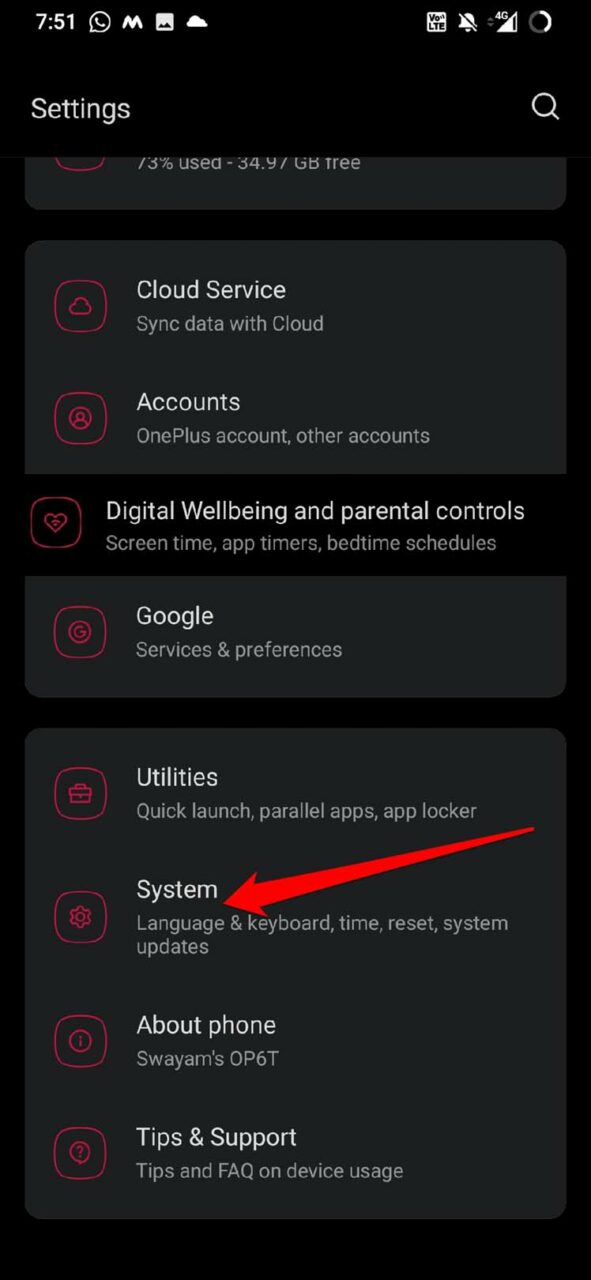
- Под этим прокрутите до пункта Сбросить параметры и нажмите на него.

- Затем выберите Сбросить Wi-Fi, мобильный телефон и Bluetooth.
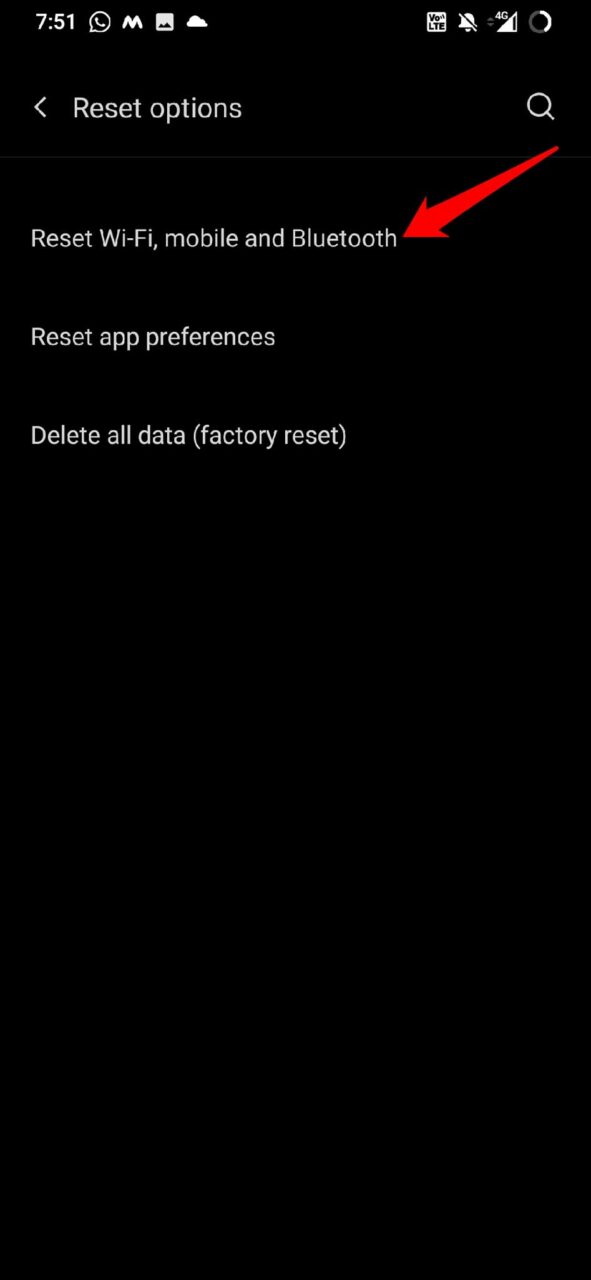
- Чтобы подтвердить действие, нажмите на опцию Сбросить настройки.
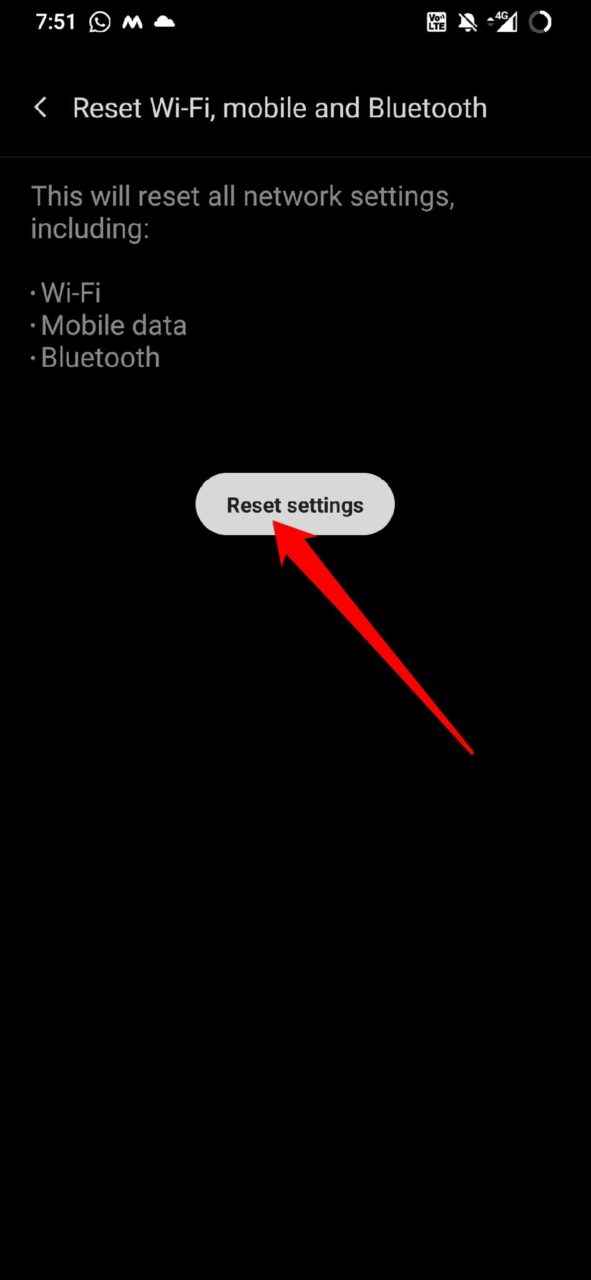
Итак, воспользуйтесь этими советами по устранению неполадок и устраните проблему с голосовой почтой, если эта функция не работает на вашем устройстве Android.


